- 公開日:
スクリーンタイムなしでiPhoneでアプリをロックする方法
スクリーンタイムを使わずにiPhoneでアプリをロックするには、アクセスガイドやサードパーティ製のアプリを使用する必要があります。
スクリーンタイムを有効にせずにアプリをロックする代替方法を探している場合は、次の方法をお試しください。
アクセスガイドの使用
iPhoneの「アクセスガイド」は、1つのアプリしか使用できないように制限し、その他のボタン操作なども制限できる機能です。
アクセスガイドを有効にすることで、1つのアプリをロックできます。これを使用するには、設定アプリを開きます。

「アクセシビリティ」を選択します。
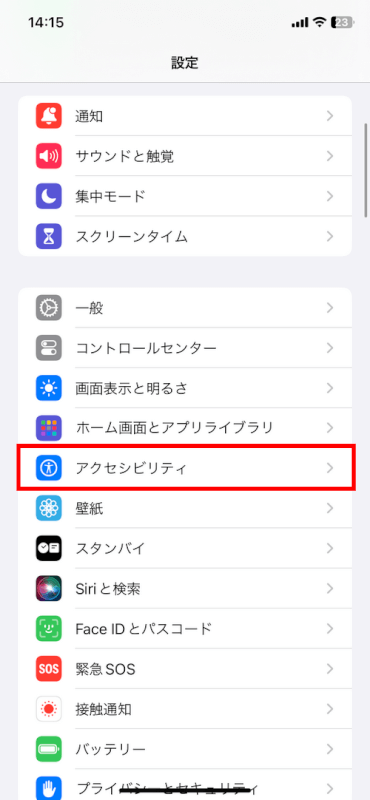
「アクセスガイド」を選択します。
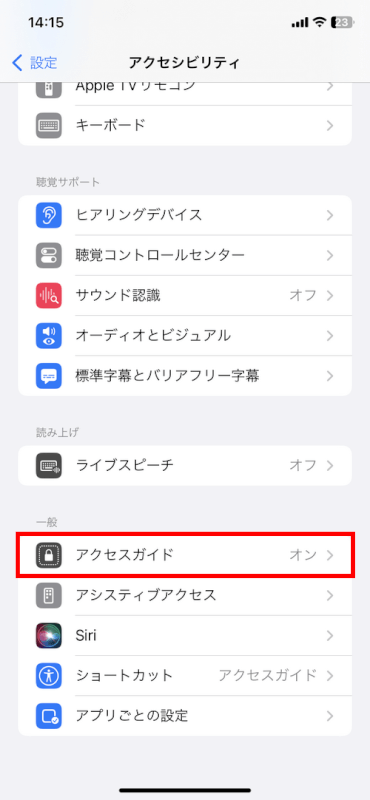
「アクセスガイド」のスイッチをオンにします。スイッチが緑色になっていれば、オンになっています。
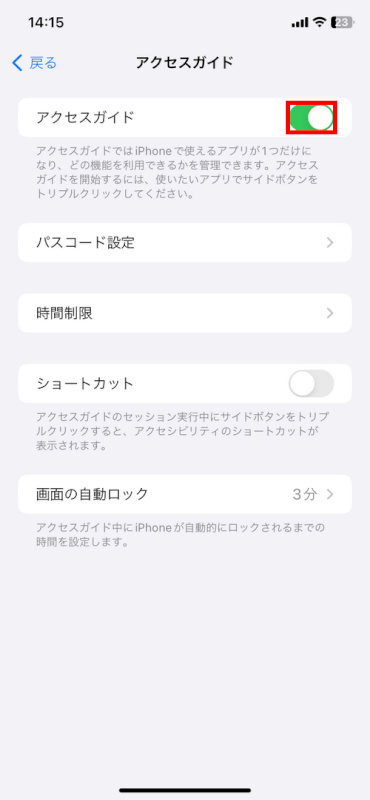
アクセスガイドを開始するには、ロックしたいアプリを開き、サイドボタンまたはホームボタン(iPhoneの機種によります)を3回押します。

アクセスガイドを開始すると、使用中のアプリを一時的に「ロック」できます。
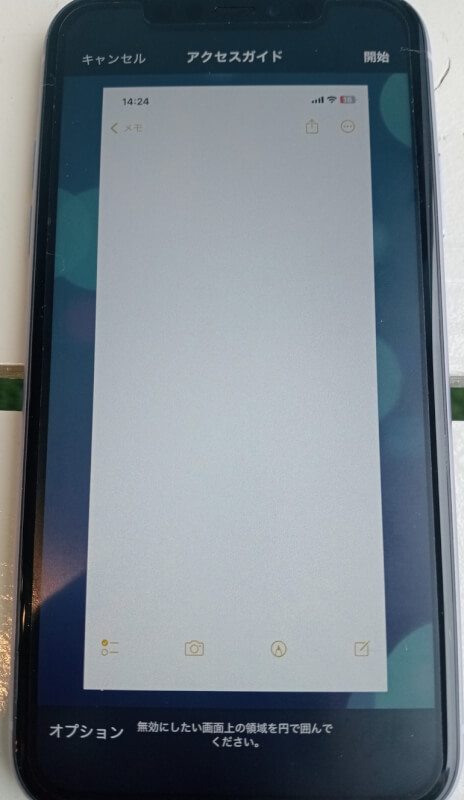
サードパーティアプリの使用
App Storeには、アプリの使いすぎを防ぐためのサードパーティ製アプリが多数配信されています。
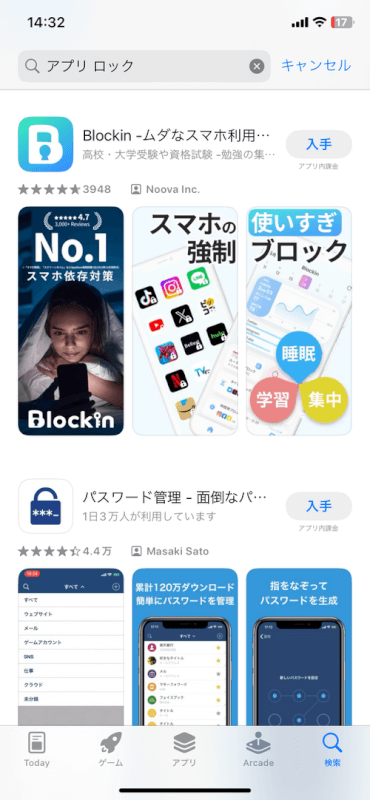
アプリの説明やセキュリティに関しての情報、レビューなどを見て、目的に合ったアプリをインストールしてください。
新規インストールのロック
この操作自体がアプリをロックするわけではありませんが、「設定」アプリ>「スクリーンタイム」>「コンテンツとプライバシーの制限」を選択することで、アプリの新しいインストールを防いだり、使用できるアプリに制限をかけることができます。
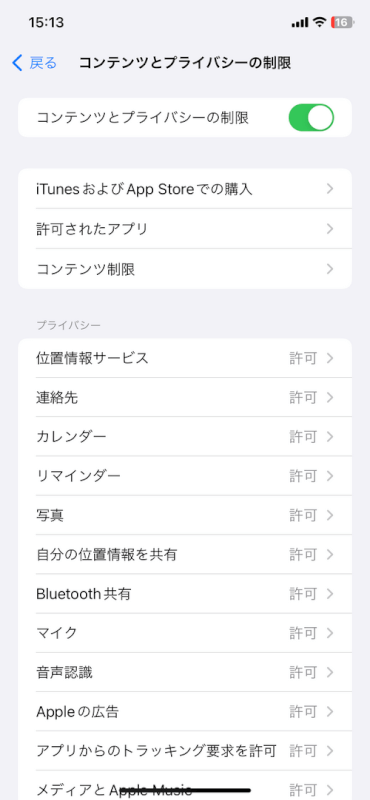
これを有効にして必要な制限を設定することで、間接的にアプリの使用を制御できます。
さいごに
代替方法を紹介しましたが、スクリーンタイムはiPhoneでのアプリ使用を管理する最も便利な機能です。
iPhone上の特定のアプリや新規インストールを防ぎたい場合は、スクリーンタイムおよびコンテンツ制限機能を使用することが推奨されます。
問題は解決できましたか?
記事を読んでも問題が解決できなかった場合は、無料でAIに質問することができます。回答の精度は高めなので試してみましょう。
- 質問例1
- PDFを結合する方法を教えて
- 質問例2
- iLovePDFでできることを教えて

コメント
この記事へのコメントをお寄せ下さい。